Excel中表格下划线不显示的解决方法
发布时间:2017-03-29 13:03
相关话题
在excel中下划线怎么输入,excel下划线显示不出来,以及输入文字内容以后下划线不匹配都是应用中经常遇到的问题,如何通过一步一步的操作告知大家怎么处理。今天,小编就教大家在Excel中表格下划线不显示的解决方法。
Excel中表格下划线不显示的解决步骤如下:
我们希望在B3单元格中加入下划线。
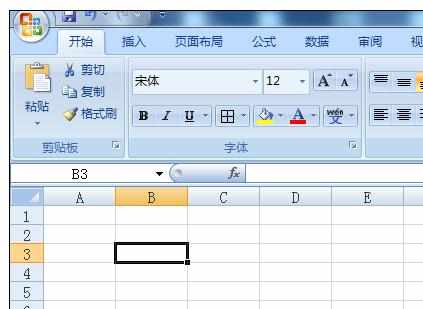
首先直接在开始选项卡中点击下划线图标。

此时下划线是不会显示的,那么在B3单元格中输入几个空格,如图所示
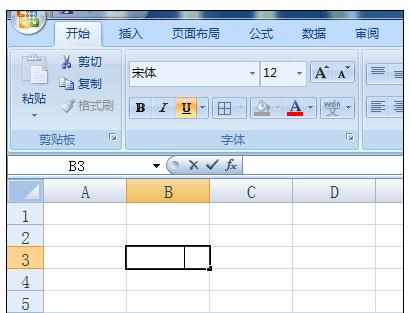
鼠标选中其他单元格后,看到在B3单元格中出现下划线。

我们在其中输入几个数字试试,看到了输入的内容长度是和下划线想匹配的。
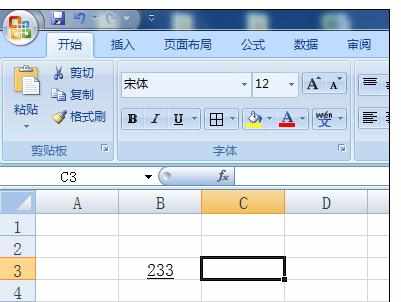

Excel中表格下划线不显示的解决方法的评论条评论